![[网站搭建·3]Namesilo域名解析DNS的过程 [网站搭建·3]Namesilo域名解析DNS的过程](https://wangejiba-img.huashengls.com/wp-content/uploads/postimg/76dc611d6e.jpg?imageMogr2/thumbnail/!1000x667r|imageMogr2/gravity/Center/crop/1000x667)

域名的诞生解决了 IP 地址难以记忆的痛楚,DNS 简单来讲,是把域名与 IP 对应起来。比如百度首页的 IP 地址是 119.75.217.109,通过 DNS 与域名 baidu.com 对应起来,人们就不用输入 ip 地址,直接输入域名 baidu.com 来访问了。
找到 VPS 的 ip 地址
不同厂家的服务器,显示IP地址的位置不同,我们以比较常见的海外VPS搬瓦工和Vultr为例,截图演示。
另,如果你还未购买VPS,可查看如下购买教程:
搬瓦工 BandwagonHost VPS:
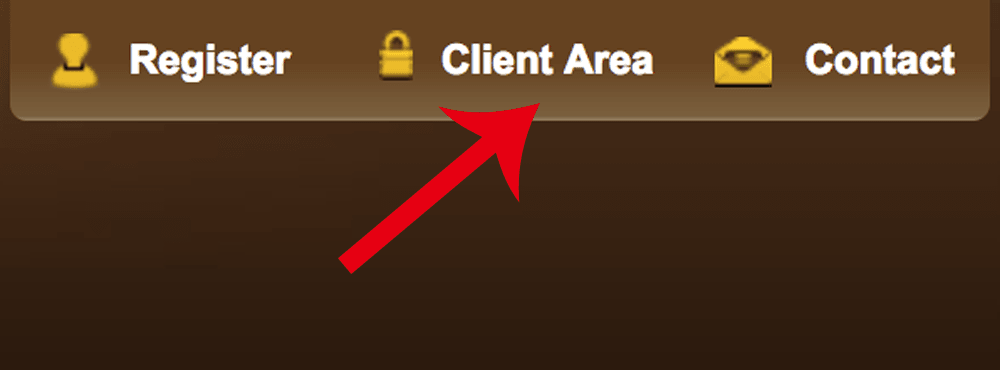
首先打开搬瓦工的官网[点我前往],登陆你的账号,点击的右上角的 Client Area。
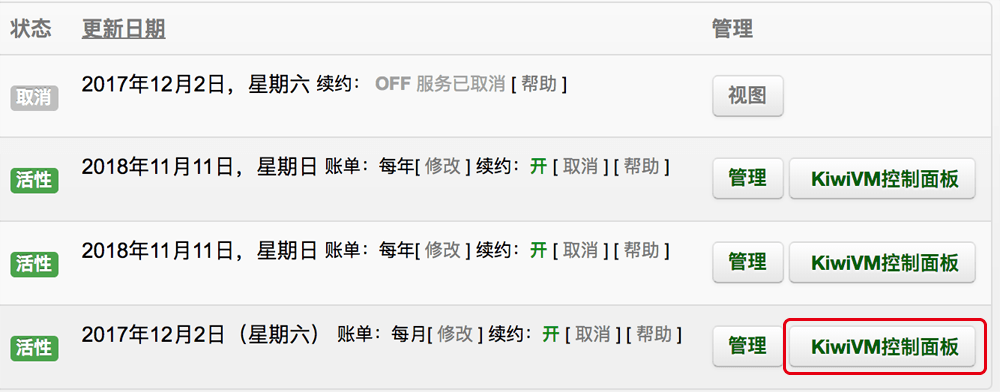
选择右下角的 KiwiVM 面板。
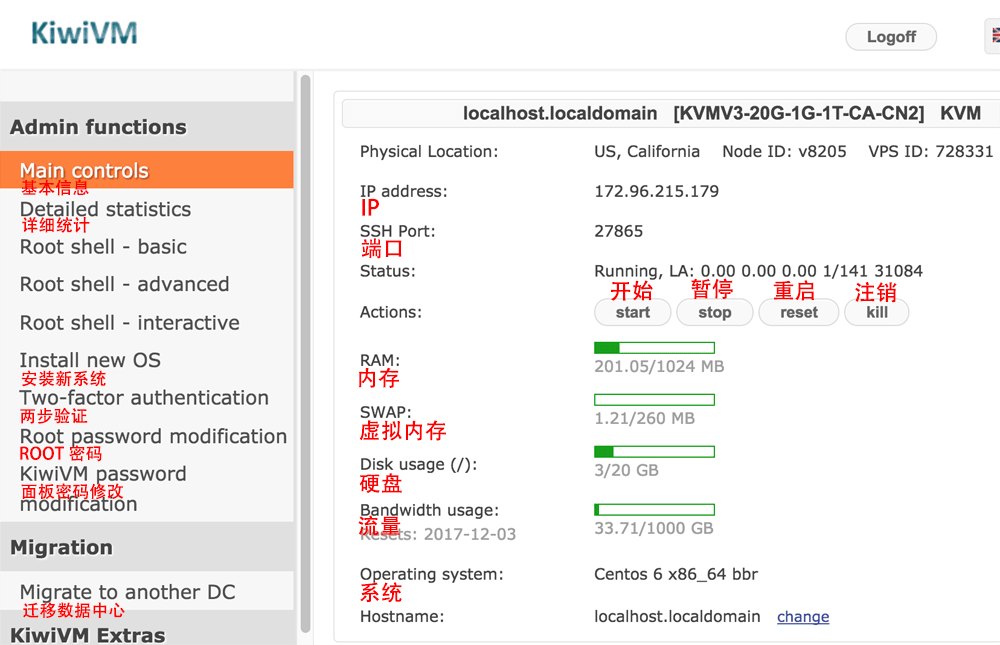
如上图所示,可以看到 IP 地址了。
Vultr VPS
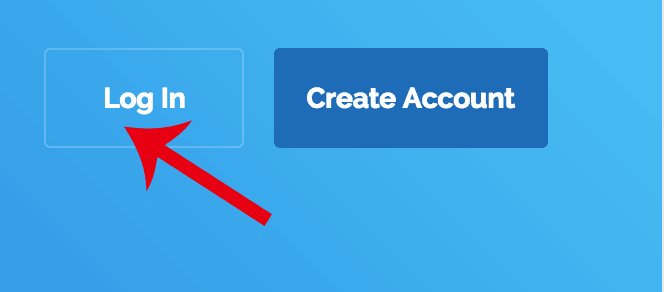
首先打开Vultr的官网[点我前往],点击的右上角的 Log ln 登陆你的账号。
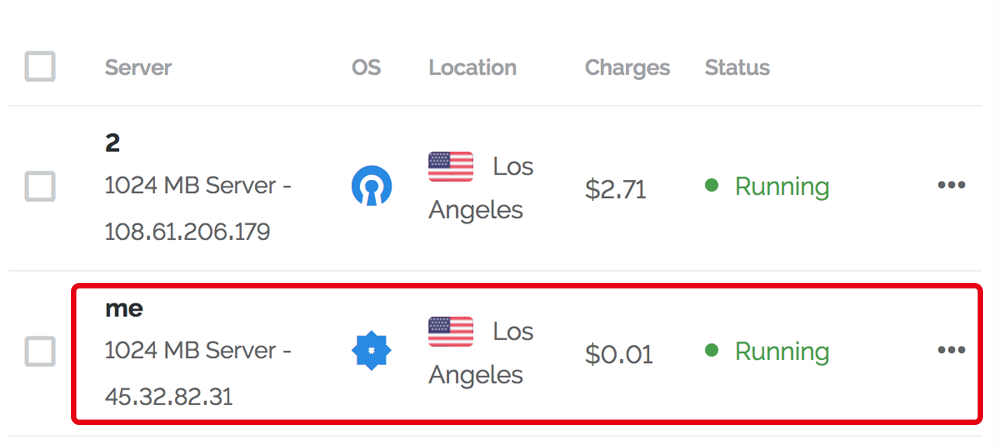
登陆之后就可以看到你已创建的主机,以及主机的 IP 地址了。
前往 Namesilo 设置 DNS
打开 Namesilo 官网[点我前往],点击的右上角的 Log ln 登陆你的账号。
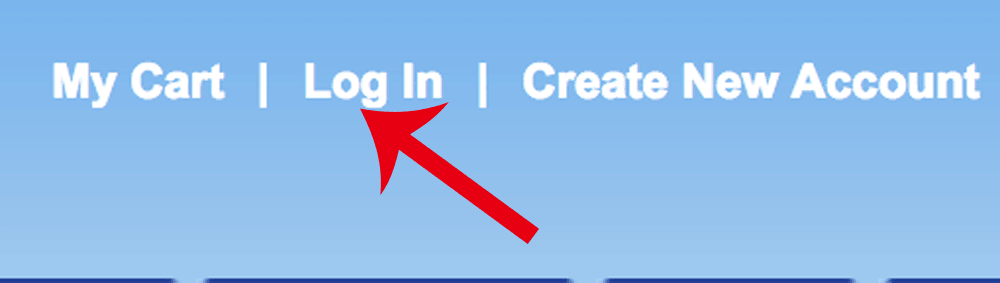
点击域名数量,查看域名详情

点击你要设置 DNS 解析的域名
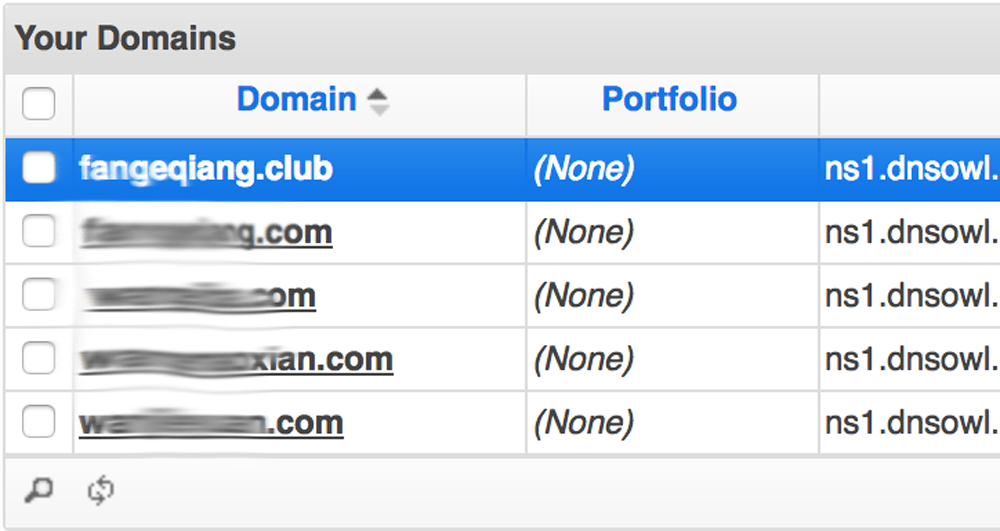
在新打开页面选择 Update
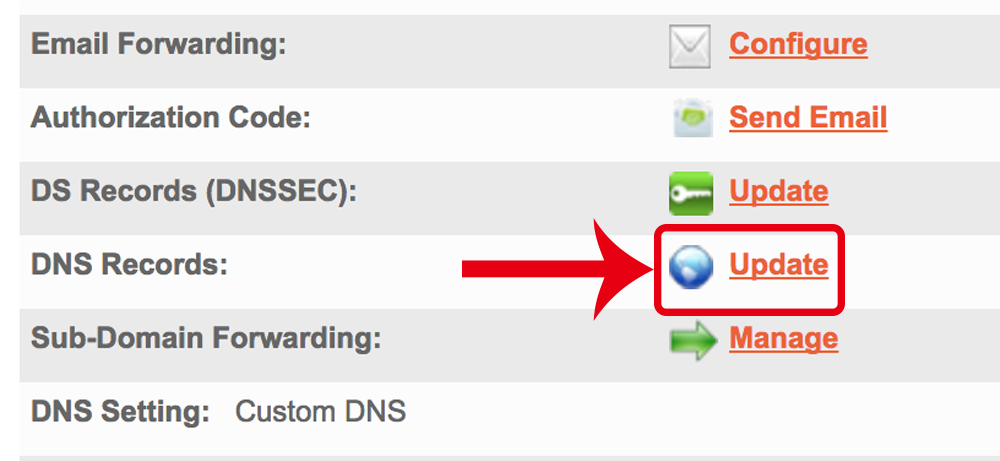
点击叉号删除全部自带的 DNS 记录

点击 A 标签,添加 DNS A 记录,分别填写 @、VPS 主机的IP地址、数字3603,最后点击 SUBMIT 确认添加。
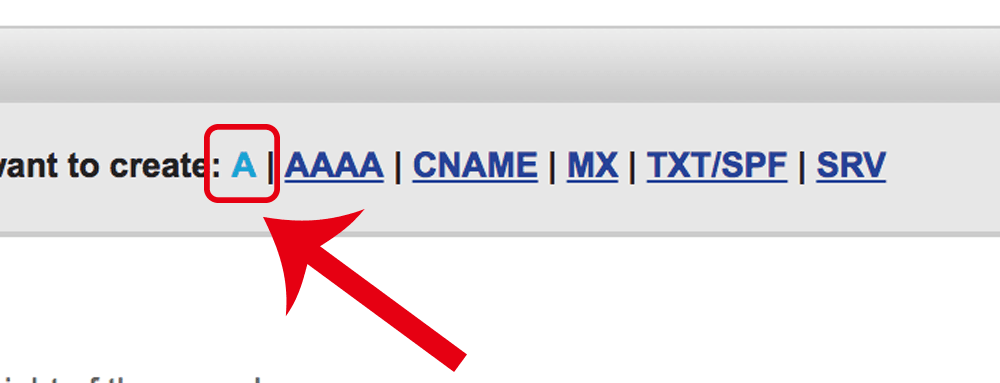

再次点击 A 标签,添加第二条 DNS 记录,分别填写 WWW、VPS 主机的IP地址、数字3603,最后点击 SUBMIT 确认添加。
添加完毕的效果如下:
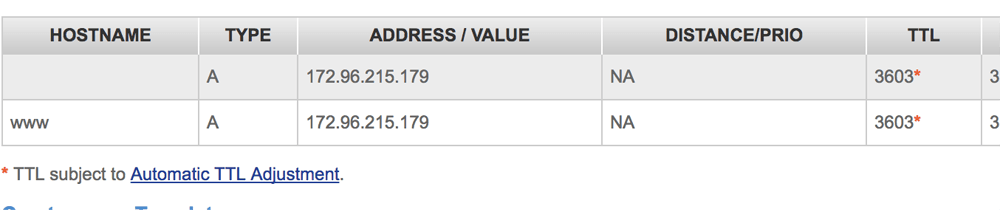
验证是否解析成功
一般十分钟左右 DNS 解析记录会生效,打开 https://www.ipip.net/ip.html ,在输入 ip 处输出你的域名,点击回车键,会自动转换成成 ip 地址。可以确认该 IP 地址是否是 DNS 解析设置中添加的 VPS IP。
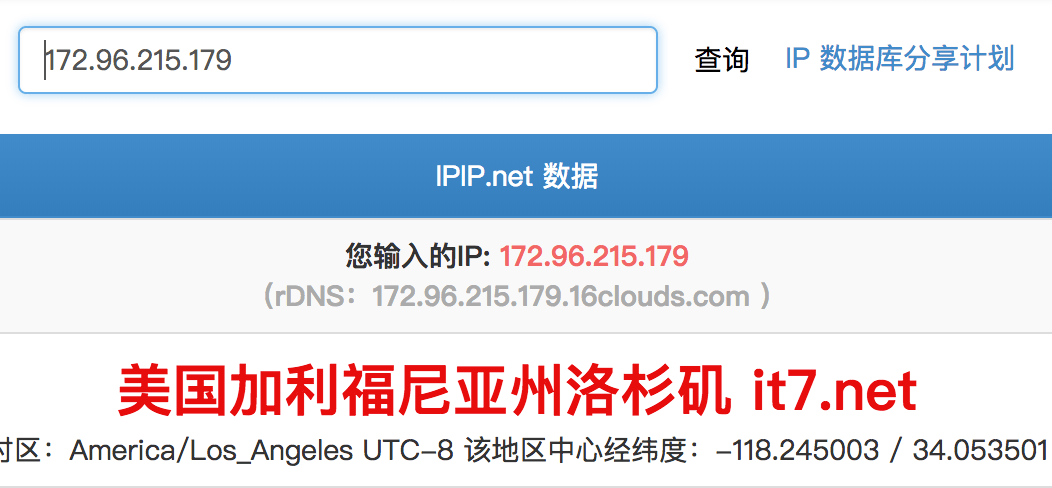
相关阅读:网站搭建五部曲
搭建一个网站共需要五步:购买域名+购买 VPS 主机+域名 DNS 解析+网站环境+上传网站程序。
[neilian ids=184]
[neilian ids=145]
[neilian ids=166]
[neilian ids=128]
[neilian ids=104]
[neilian ids=79]




